
On erittäin helppoa saada hajamielinen, kun sovellus alkaa lähettää ärsyttäviä ilmoituksia. Heti kun saat sovelluksen ilmoituksen, käytä Ilmoituskeskus Macilla poistaaksesi ilmoitukset jokaiselle sovellukselle.
Sammuta sovelluksen ilmoitukset nopeasti ilmoituskeskuksesta
Voit poistaa sovelluksen ilmoittamisen itse ilmoittamisesta. Tämä toimii, kun näet ilmoitusbannerin tai hälytyksen näytön oikeassa yläkulmassa.
Kun näet ilmoituksen, napsauta sitä hiiren kakkospainikkeella ja valitse "Sammuta" -vaihtoehto. Mac lopettaa välittömästi ilmoitukset sovelluksesta.
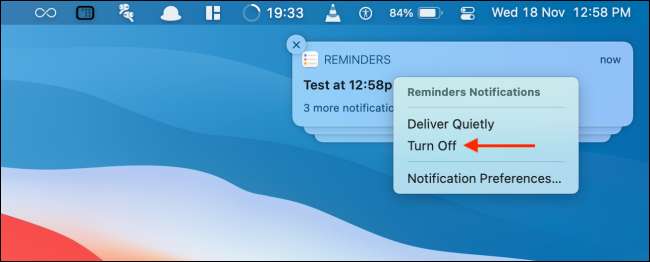
Vaihtoehtoisesti voit käyttää tätä ilmoituskeskuksesta. Napsauta päivämäärää ja aikaa valikkoriviltä näyttämään ilmoituskeskuksen. Voit myös pyyhkäise ohjauslevyn oikealta reunasta kahdella sormella.

Täällä näet ilmoitukset asennetuista sovelluksista. Ilmoitukset ryhmitellään sovellusten perusteella.
Napsauta hiiren kakkospainikkeella ilmoitusta ja valitse "Sammuta" -vaihtoehto, jos haluat poistaa sovelluksen ilmoitukset käytöstä.
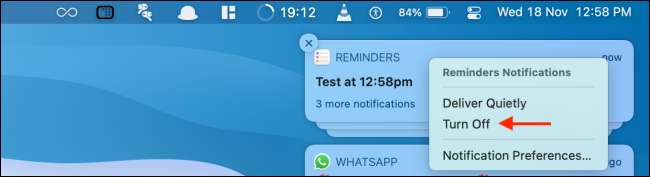
Ota sovellusilmoitukset käyttöön järjestelmän asetuksista
Jos muutat mieltäsi, voit ottaa käyttöön sovelluksen ilmoitukset järjestelmän asetuksista. Napsauta Apple-kuvaketta valikkoriviltä ja valitse "Järjestelmäasetukset" -vaihtoehto.

Siirry "Ilmoitukset" -osioon.

Valitse sivupalkista sovellus, jolle haluat ottaa käyttöön ilmoitukset. Napsauta sitten "Salliilmoitusten" vieressä olevaa vaihtoehtoa, jotta sovelluksen ilmoitukset ottamaan käyttöön.
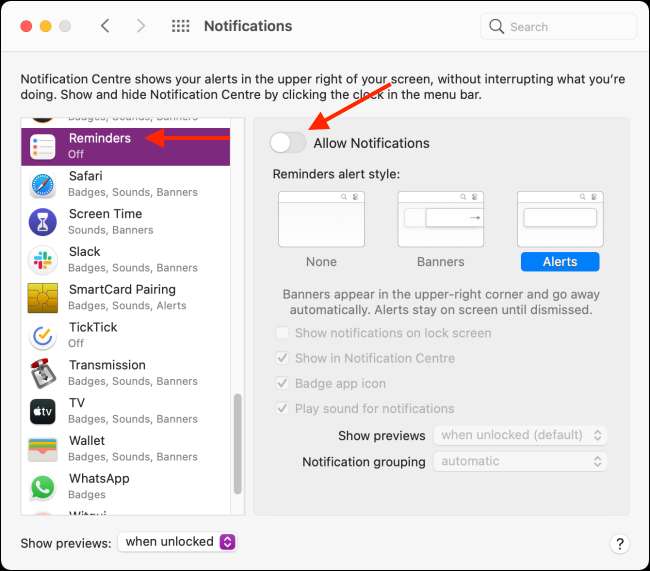
Löytää avoimet valikot MacOS: ssa häiritsevässä? Vähennä avoimuutta auttaa sinua keskittymään paremmin.
Liittyvät: Kuinka poistaa avoimet valikot Macissa







